Utiliser un réseau Wi-Fi public, c’est bien pratique, mais il faut aussi être vigilant. Dans les hôtels, les cafés ou même les transports, ces réseaux ouverts peuvent facilement devenir des terrains de chasse pour des pirates informatiques qui n’attendent que l’occasion d’intercepter vos données. Heureusement, il existe des solutions simples et efficaces pour vous protéger. Voici nos meilleures astuces pour sécuriser votre PC Windows lorsque vous utilisez un Wi-Fi public.
1. Utiliser un VPN pour sécuriser votre connexion
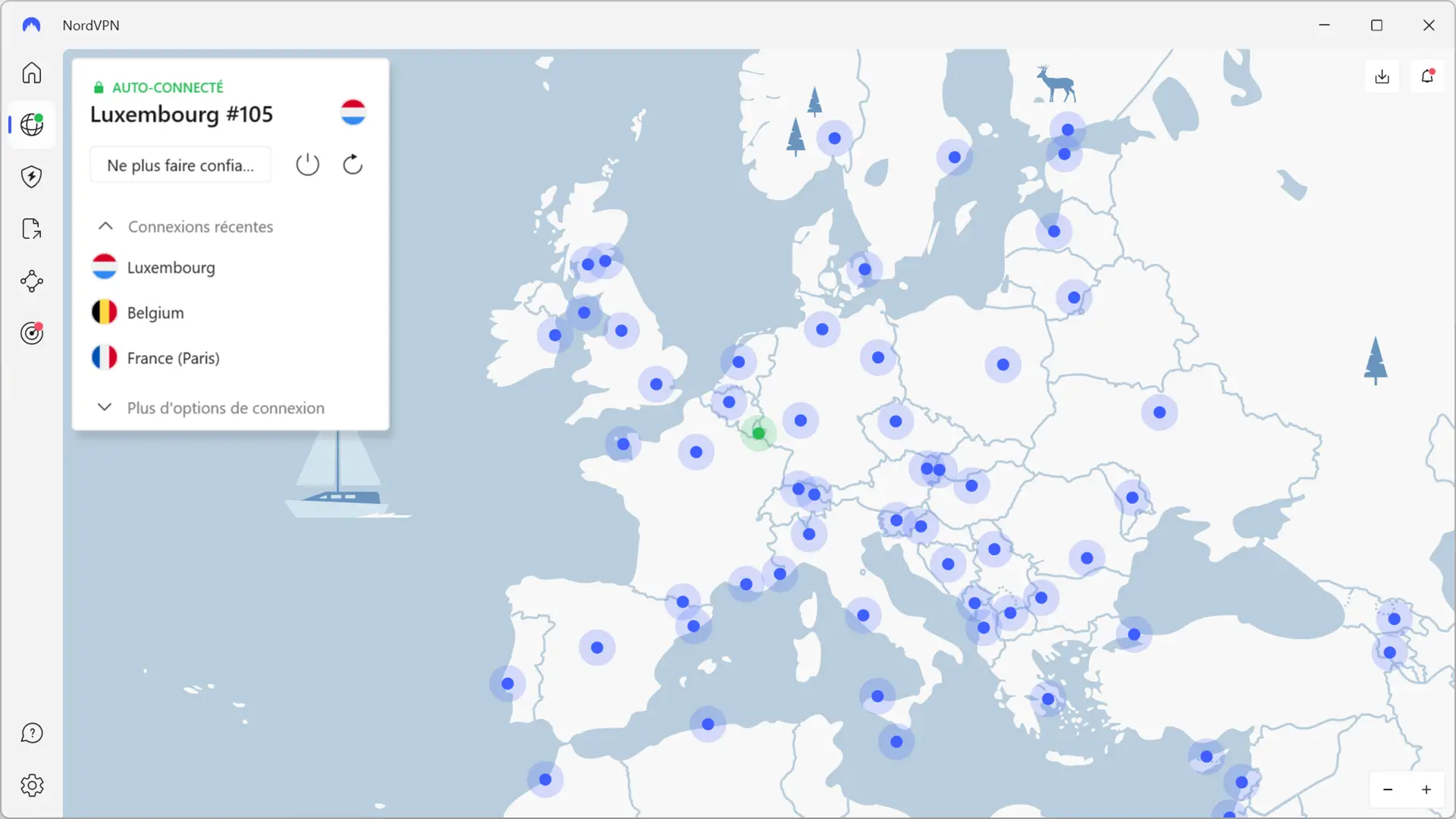
Un VPN (ou réseau privé virtuel) est sans doute le meilleur moyen de protéger votre PC sur un réseau Wi-Fi public. Pourquoi ? Eh bien, sur un réseau public, un hacker peut facilement intercepter les données que vous envoyez et recevez. En se glissant entre vous et le réseau, il peut récupérer des informations sensibles comme vos mots de passe, vos messages ou même vos données bancaires. Avec un VPN, toutes vos données sont chiffrées et circulent dans un « tunnel » sécurisé, rendant vos informations invisibles et inutilisables pour quiconque se trouve sur le même réseau.
Pour mettre en place un VPN, vous avez deux options : télécharger l’application de votre fournisseur de VPN ou le configurer manuellement. Si vous choisissez la configuration manuelle, vous devrez entrer les informations du serveur, le type de VPN et votre identifiant. Une fois votre VPN configuré, vous pourrez l’activer depuis la barre des tâches, au même endroit que les autres paramètres de réseau.
À lire : 👉 NordVPN : comment installer et utiliser ce VPN
Parmi les options de VPN fiables, vous pouvez envisager des services réputés comme NordVPN, ExpressVPN, CyberGhost ou ProtonVPN, qui sont largement appréciés pour leur vitesse et leur sécurité. Si vous recherchez plutôt une option gratuite et respectueuse de la vie privée, le VPN de la French Data Network (FDN) est une alternative intéressante. Ce VPN public et gratuit respecte votre vie privée ; vous pouvez en apprendre davantage sur la configuration dans notre article détaillé.
2. Choisir un réseau Wi-Fi avec une sécurité renforcée

Tous les réseaux Wi-Fi ne se valent pas. Idéalement, préférez ceux qui mentionnent un chiffrement WPA3 ou, à défaut, WPA2. Ces protocoles de sécurité sont plus sécurisés que les anciens comme WEP, qui sont facilement piratables.
Pour vérifier le niveau de sécurité d’un réseau, connectez-vous, puis rendez-vous dans les paramètres Wi-Fi de Windows. Dans les propriétés du réseau, vous trouverez une mention sur le « Type de sécurité ». Assurez-vous que le réseau utilise WPA2 ou WPA3 avant de vous connecter.
3. Utiliser un compte standard au lieu d’un compte administrateur
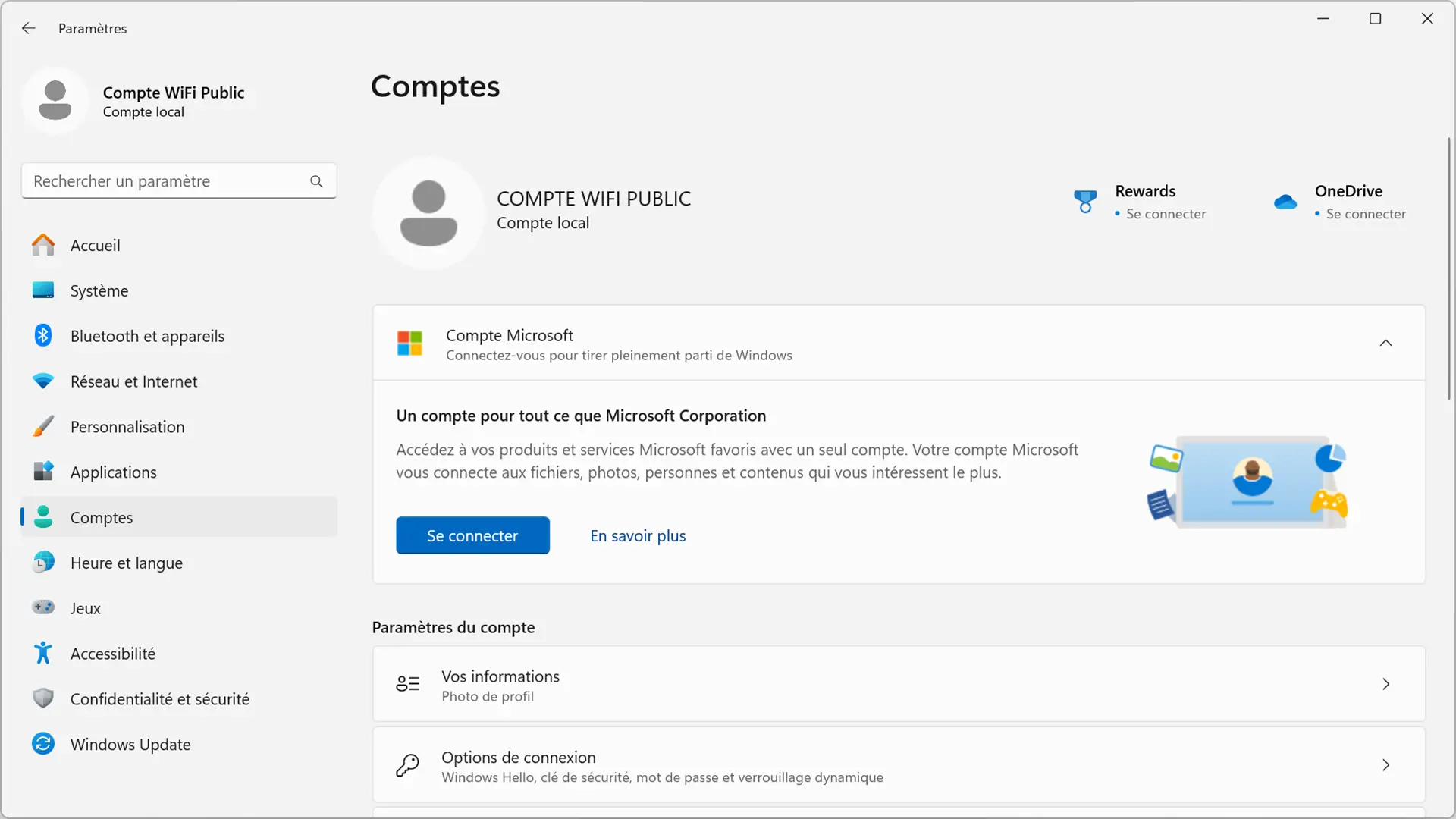
Lorsque vous utilisez un réseau public, privilégiez l’utilisation d’un compte utilisateur standard plutôt qu’un compte administrateur. Cette précaution limite les permissions de votre session, réduisant ainsi les risques qu’un éventuel logiciel malveillant fasse des modifications dans votre système.
Pour vérifier votre type de compte, ouvrez les paramètres de Windows, puis allez dans « Comptes ». Si vous ne voyez pas la mention « Administrateur » sous le nom de votre compte, c’est que vous êtes sur un compte standard. Au besoin, créez un compte standard spécialement pour vos connexions sur les Wi-Fi publics.
4. Désactiver la découverte de réseau sur les réseaux publics
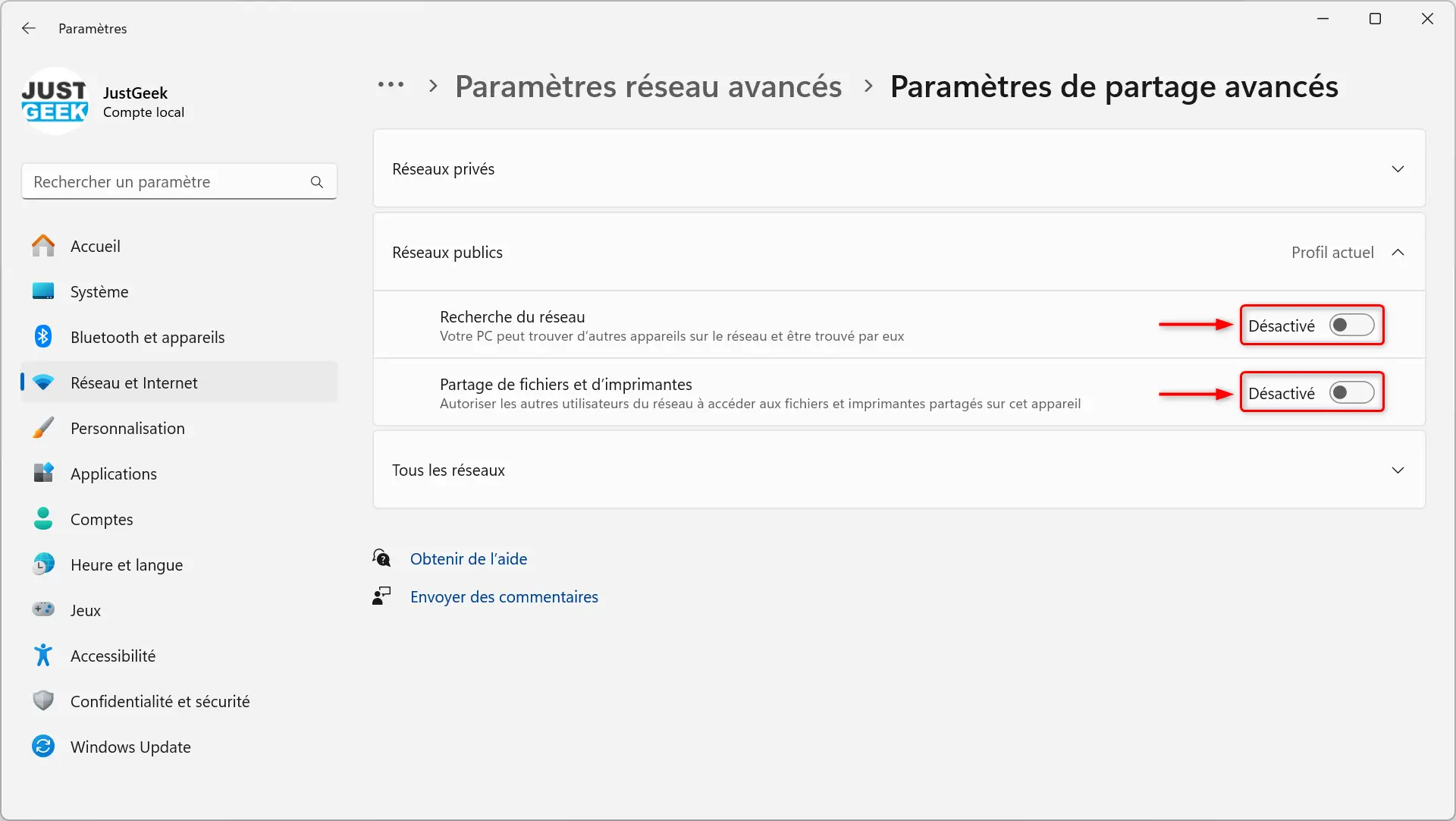
La découverte de réseau est une fonctionnalité qui permet de voir et d’interagir avec les autres appareils connectés au même réseau. Bien que cela puisse être pratique à la maison, sur un réseau public, cela représente une porte d’entrée pour des personnes malintentionnées.
Pour désactiver la découverte de réseau, allez dans les paramètres de Windows, puis dans « Réseau et Internet », « Paramètres réseau avancés » et « Paramètre de partage avancés ».
Dans la section dédiée aux réseaux publics, désactivez la recherche du réseau ainsi que le partage de fichiers et d’imprimantes.
5. Activer et configurer Windows Defender pour une protection renforcée
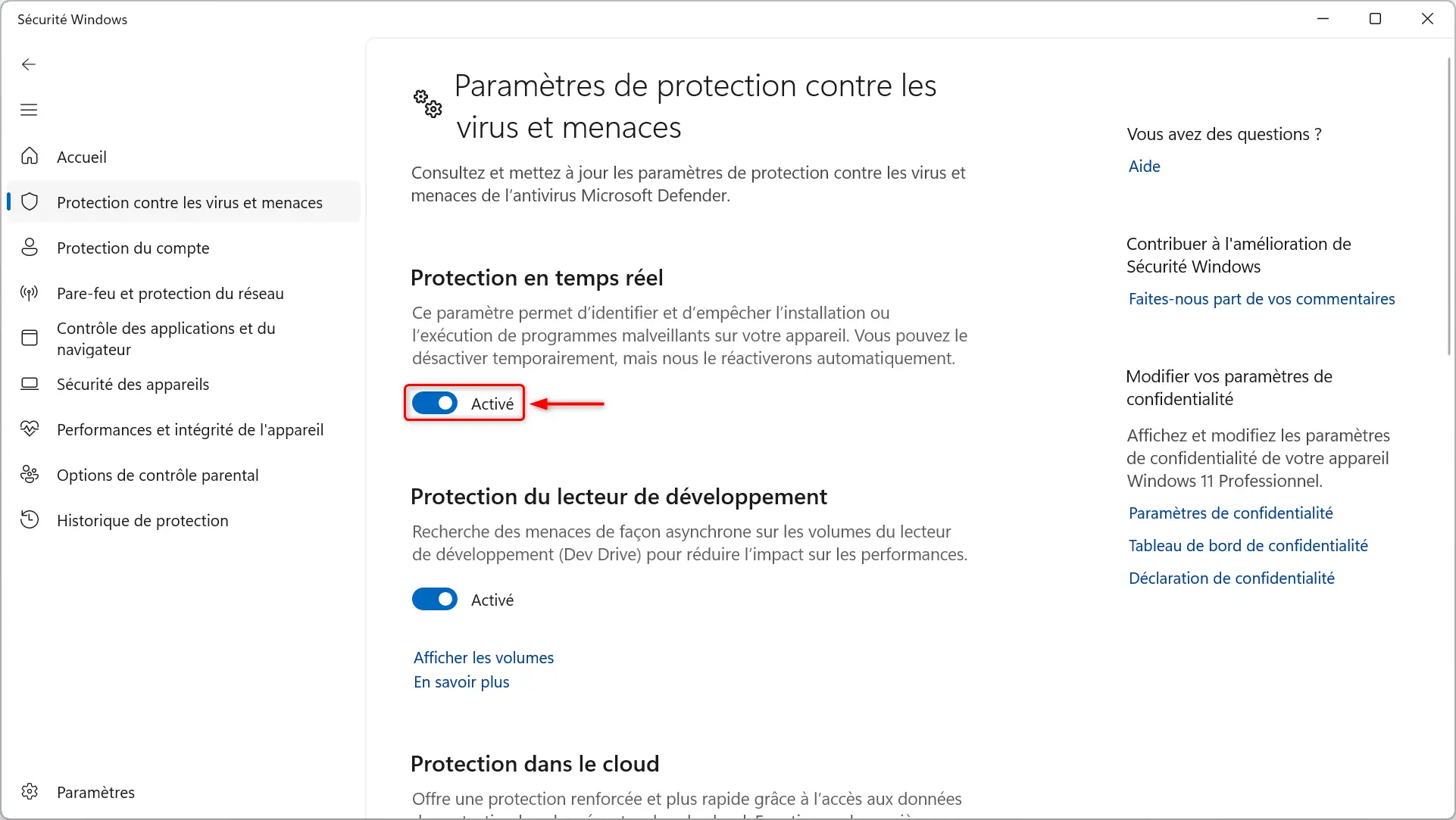
Windows intègre des outils de sécurité performants avec Windows Defender (ou Sécurité Windows), qui analyse en temps réel les menaces et bloque les attaques potentielles. Avant de vous connecter à un réseau Wi-Fi public, assurez-vous que la protection en temps réel de Windows Defender est bien activée.
Pour cela, allez dans « Sécurité Windows », puis activez la « Protection en temps réel ». Ensuite, vous pouvez également activer l’option « Dispositif d’accès contrôlé aux dossiers » dans les paramètres pour bloquer toute tentative de ransomware visant à chiffrer vos fichiers personnels.
6. Ajouter un anti-malware en renfort (facultatif)
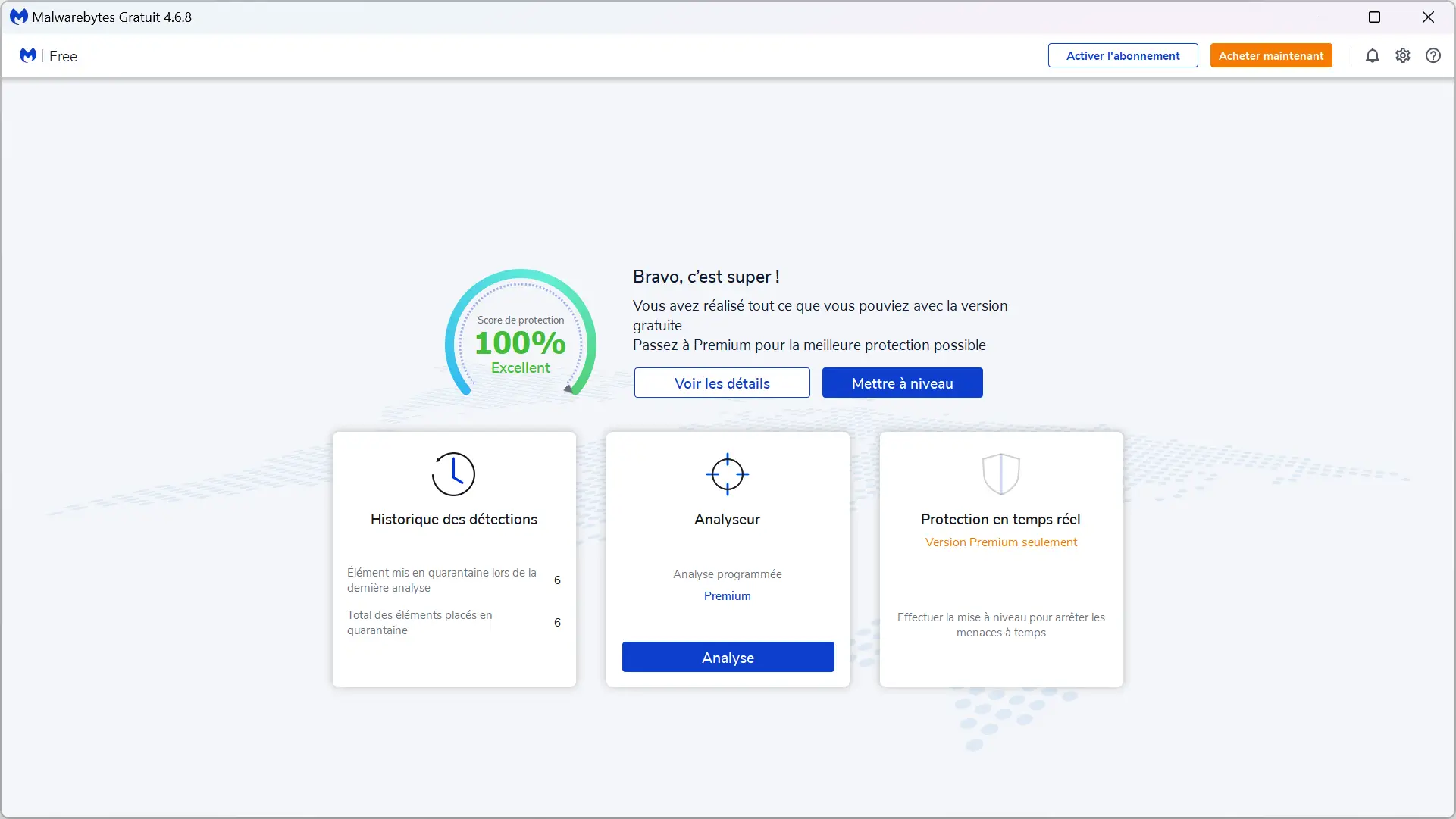
Bien que Windows Defender soit efficace, il peut être utile d’avoir une protection supplémentaire. Un logiciel anti-malware tiers tel que Malwarebytes pourrait détecter des menaces que Windows Defender pourrait manquer. Choisissez un logiciel compatible pour éviter les conflits avec votre antivirus principal et activez la protection en temps réel.
7. Penser à oublier le réseau Wi-Fi public après utilisation
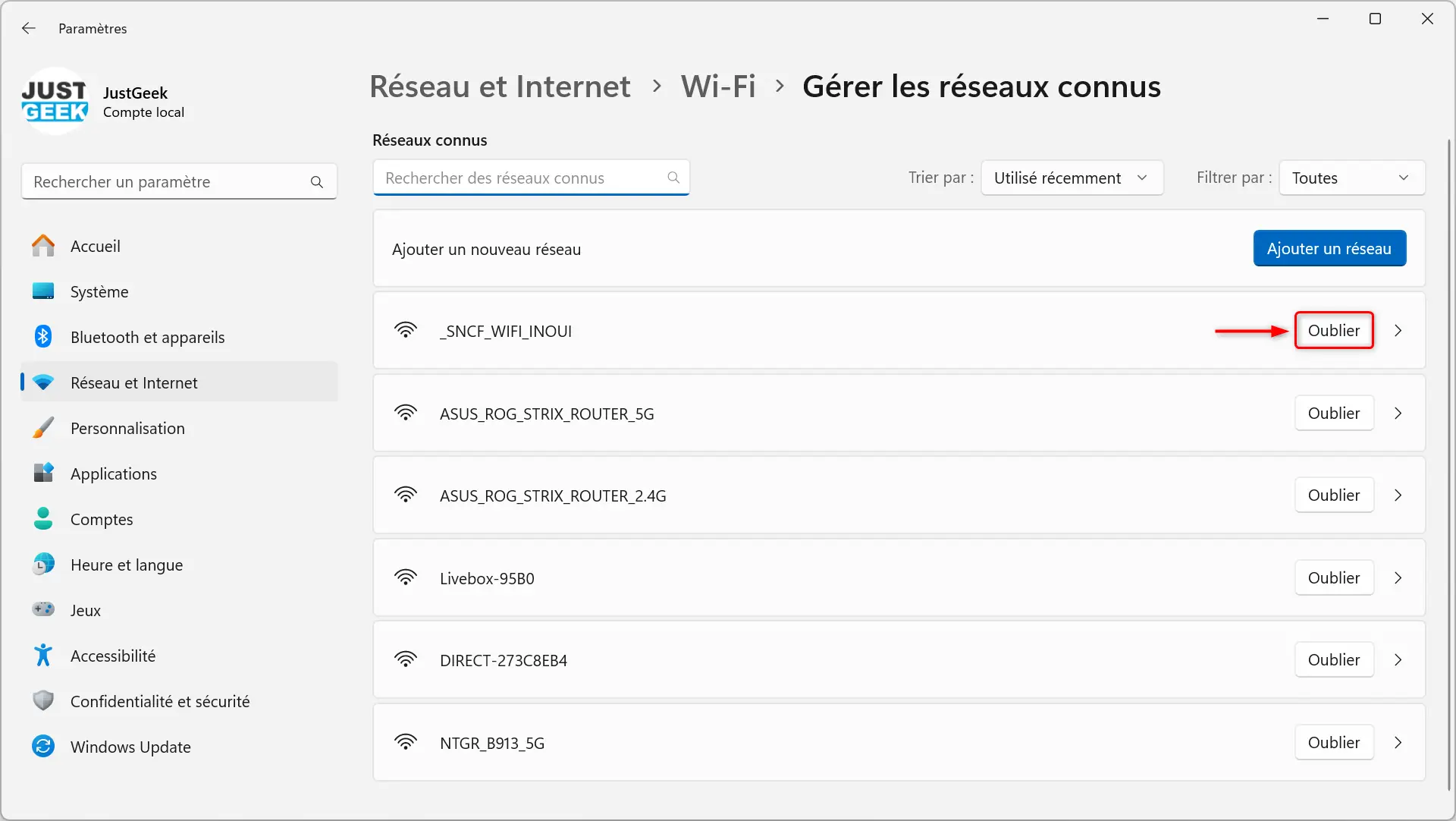
Pour éviter toute reconnexion accidentelle, oubliez le réseau Wi-Fi une fois que vous avez terminé votre session. Cela empêchera votre appareil de se reconnecter automatiquement au réseau public, minimisant ainsi le risque d’être exposé sans votre accord.
Pour oublier un réseau Wi-Fi, allez dans les paramètres de Windows, puis dans « Wi-Fi », « Gérer les réseaux connus », trouvez le réseau dans la liste, puis cliquez sur le bouton « Oublier ».
8. Autres précautions pour renforcer votre sécurité sur Wi-Fi public
- Ne partagez pas de données sensibles : évitez de faire des opérations bancaires ou de transmettre des informations confidentielles lorsque vous êtes connecté sur un réseau Wi-Fi public.
- Désactivez le Wi-Fi quand vous ne l’utilisez pas : des applications en arrière-plan peuvent continuer à utiliser le réseau, exposant vos données inutilement.
- Utilisez toujours des sites en HTTPS : les connexions HTTPS sont chiffrées, donc plus sûres que les sites en HTTP.
- Faites régulièrement les mises à jour Windows : un système à jour est mieux protégé contre les dernières menaces, surtout lorsqu’il se connecte à des réseaux publics.
En suivant ces conseils, vous réduirez considérablement les risques de sécurité sur les réseaux Wi-Fi publics.


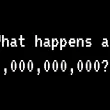




La seule vraie astuce de sécurité, c’est de ne jamais, au grand jamais, utiliser le Wi-Fi public pour aller sur ses comptes bancaires et autres ; voire de ne jamais l’utiliser.
Les VPN sont, eux aussi possiblement vérolés, qui est derrière la société par laquelle vous faites passer votre trafic Internet ?
Sur vos cellulaires coupez le Wi-Fi, ce sont des recommandations de sécurité de l’ANSII ou de tous les services de sécurité de l’Union Européenne.
TOP !